Trung tâm tin học tại thanh hóa
Cách chọn vùng in và nhiều trang trong excel để tiết kiệm được thời gian và tăng tính chuyên nghiệp, bạn hãy làm theo cách của tin học ATC trong bài viết dưới đây nhé!
-
Cách in nhiều trang tính Excel cùng lúc – Trung tâm tin học tại thanh hóa
Bước 1: Mở file Excel muốn in, sau đó kép sắp xếp các sheet (trang tính) muốn in ở cạnh nhau.
Bước 2: Nhấn và giữ phím Ctrl, rồi chọn chuột vào từng sheet mà bạn muốn in. Khi đó những sheet được in sẽ nổi bật hơn các sheet còn lại.
Bước 3: Tiếp theo, bạn chọn mục File phía trên cùng góc trái màn hình.
Bước 4: Chọn Print tại danh sách bên trái
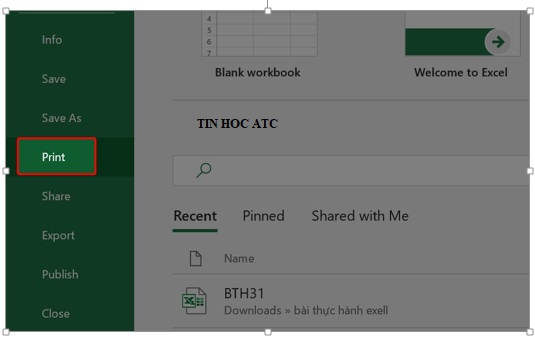
Bước 5:
Bạn tiến hành căn chỉnh và thiết lập một số lệnh in sau đó tiến hành PRINT.
-
In tất cả trang tính Excel cùng lúc – Trung tâm tin học tại thanh hóa
Bước 1: Tích chuột phải vào bất kỳ một sheet nào đó trong file. Chọn Select All Sheets để chọn tất cả các sheet.
Bước 2: Tất cả các sheet sẽ được làm nổi bật lên.
Bước 3: Nhấn tổ hợp phím Ctrl + P để mở giao diện hộp thoại in. Bạn thiết lập một số lệnh in và căn chỉnh sau đó nhấn vào Print để in.
-
Cách thiết lập vùng cần in trong trang tính – Trung tâm tin học tại thanh hóa
Bôi đen vùng cần in, sau đó, tại tab Page Layout, bạn chọn Print Area > Set Print Area.
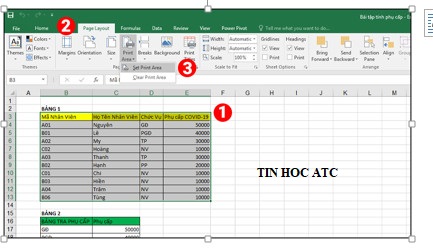
Sau đó nhấn in là được.
-
Cách mở rộng thêm vùng cần in
Nếu trước đó bạn đã thiết lập một vùng in, nhưng bạn cần thiết lập thêm một vùng in mới, hãy kéo chọn vùng in mới và tại tab Page Layout chọn Print Area > Add to Print Area. Sau cùng nhấn vào Print là được
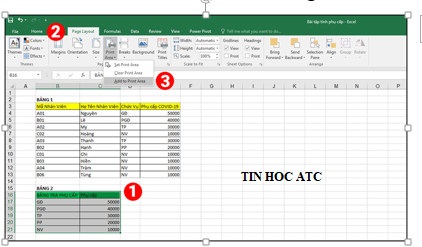
-
Cách xóa vùng in đã thiết lập
Đầu tiên, bạn bấm vào bất kỳ vị trí nào trên trang tính mà bọn muốn xóa vùng in. Sau đó, tại tab Page Layout, bạn chọn Print Area > Clear Print Area.
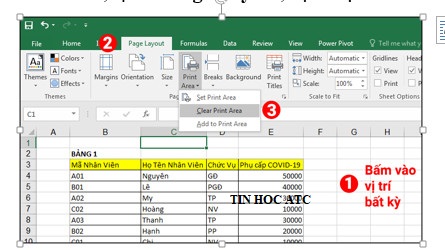
Trên đây là cách chọn vùng in và in nhiều trang trong Excel nhanh nhất, tin học ATC cảm ơn quý bạn đọc đã theo dõi bài viết!

Nếu bạn có muốn học tin học văn phòng, mời bạn đăng ký tham gia khóa học của chúng tôi tại:
TRUNG TÂM ĐÀO TẠO KẾ TOÁN THỰC TẾ – TIN HỌC VĂN PHÒNG ATC
DỊCH VỤ KẾ TOÁN THUẾ ATC – THÀNH LẬP DOANH NGHIỆP ATC
Địa chỉ:
Số 01A45 Đại lộ Lê Lợi – Đông Hương – TP Thanh Hóa
( Mặt đường Đại lộ Lê Lợi, cách bưu điện tỉnh 1km về hướng Đông, hướng đi Big C)
Tel: 0948 815 368 – 0961 815 368

Trung tam dao tao tin hoc o Thanh Hoa
Trung tam dao tao tin hoc tai Thanh Hoa

? Trung tâm kế toán thực tế – Tin học ATC
☎ Hotline: 0961.815.368 | 0948.815.368
? Địa chỉ: Số 01A45 Đại Lộ Lê Lợi – P.Đông Hương – TP Thanh Hóa (Mặt đường đại lộ Lê Lợi, cách cầu Đông Hương 300m về hướng Đông).
Tin tức mới
Học tin học cấp tốc tại thanh hóa
Học tin học cấp tốc tại thanh hóa “Công việc của học tập không phải...
Cách xóa toàn bộ hình ảnh trong file Word nhanh nhất
Hoc tin hoc o thanh hoa Khi làm việc với file Word có nhiều hình...
Tài khoản 336 theo TT 99/2025: nguyên tắc kế toán, kết cấu tài khoản và cách hạch toán
Hoc ke toan thue tai thanh hoa Tài khoản 336 theo Thông tư 99/2025 là...
Quy định về mức trích lập dự phòng nợ phải thu khó đòi
Học kế toán thực tế tại thanh hóa Trong bối cảnh doanh nghiệp ngày càng...
Nguyên tắc hạch toán tài khoản 357 – “quỹ bình ổn giá”
Học kế toán cấp tốc tại thanh hóa Việc hạch toán tài khoản 357 –...
Nguyên tắc hạch toán tài khoản 171
Học kế toán tại thanh hóa Nguyên tắc hạch toán tài khoản 171 – “Giao...
Học kế toán tại thanh hóa
Học kế toán tại thanh hóa “Công việc của học tập không phải là nhận...
Chia sẻ bản trình chiếu PPT dưới dạng PDF
Trung tâm tin học tại thanh hóa Khi cần chia sẻ nội dung từ PowerPoint...